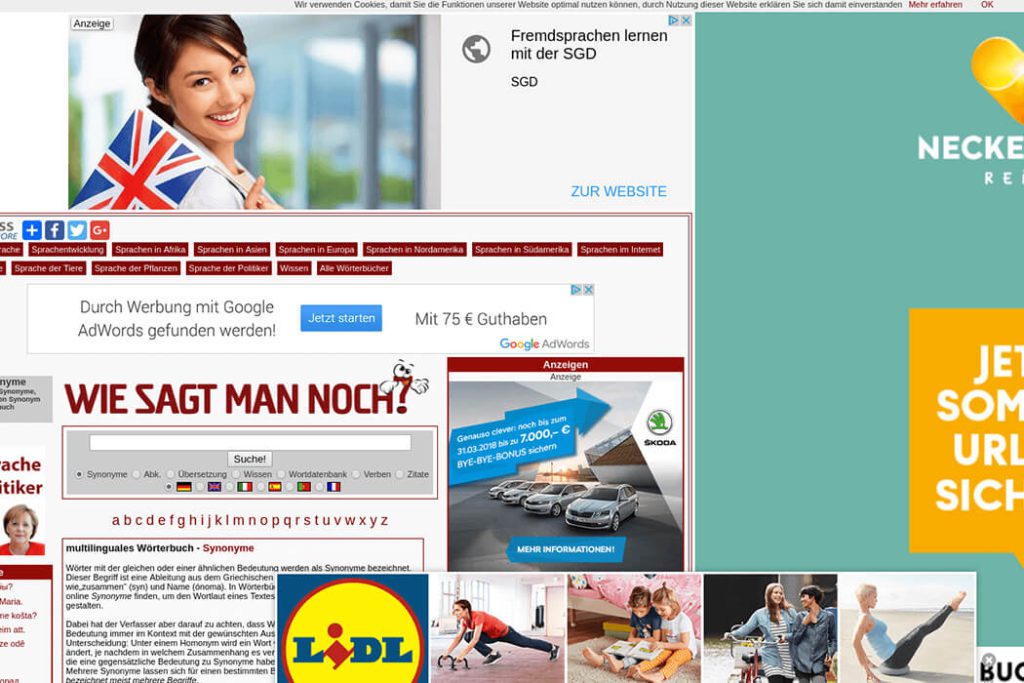Python – Teil 1 : Der Einstieg
In dieser kleinen Blog-Reihe möchte ich euch die Programmiersprache Python näher bringen. Python ist eine objektorientierte Sprache welche sich sowohl bei Einsteigern, als auch bei fortgeschrittenen Entwicklern großer Beliebtheit erfreut. Damit ihr euch aber selbst eine Meinung bilden könnt, zeige ich euch heute wie Ihr Python bei euch installiert.
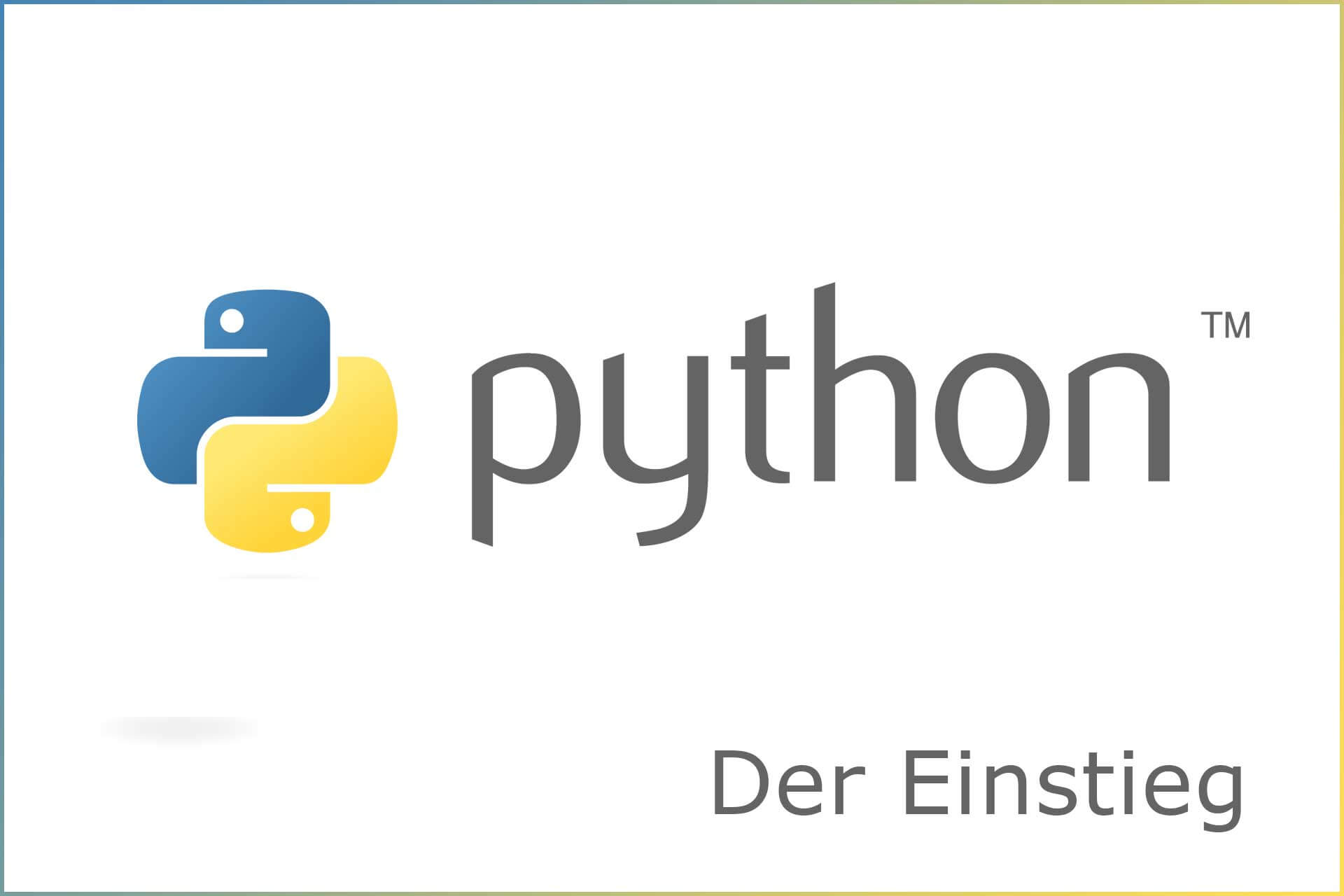
Warum ist Python so beliebt?
Wahrscheinlich der größte Vorteil gegenüber anderen Sprachen ist die ausgefeilte Syntax. Der geschriebene Code ist nicht nur kompakt, sondern auch sehr gut lesbar und verständlich. Dies erlaubt, in Verbindung mit automatischer Speicherverwaltung und dynamischer Typisierung, ein leichtes Erlernen der Sprache. Wie bei vielen anderen objektorienterte Sprachen gibt es ein Reihe von zusätzlicher Bibliotheken, was gerade bei größeren Projekten sehr nützlich sein kann. Python erlaubt aber auch viele andere Programmierparadigmen wie z.B. die Prozedurale Programmierung . Als dynamische Sprache eignet sich die Sprache zudem sehr gut um Skripte zu schreiben. Ein weitere Vorteil ist das Python Plattformunabhängig ist und neben Windows, OS X und Linux auch auf vielen anderen Betriebssystemen läuft. Zum Schluss dieser Lobeshymne muss ich noch die Community erwähnen. Viele Probleme lassen sich durch kurzes Googeln innerhalb weniger Minuten lösen. Sollte ein Problem auf diesen Weg nicht zu bezwingen sein, kann man immer auf Stackoverflow nachfragen, oft werden Fragen noch am selben Tag beantwortet.
Installation
Um mit Python zu arbeiten braucht es nicht viel, lediglich eine Installation des Interpreter und einen beliebigen Editor. Leider gibt es hier schon einen Haken, es git nämlich zwei verschiedene Interpreter Versionen welche nicht kompatible sind. Python 3.5 ist zwar die aktuellste Version, trotzdem wird aber auch noch die Version 2.7 aktiv unterstüzt und weiterentwickelt. Dies hat den simplen Grund, dass viele Bibliotheken auf 2.7 basieren und (noch) keine Version für 3.5 entwickelt wurde. Gerade für Einsteiger ist daher die Version 2.7 zu empfehlen und auch wir werden diese Version verwenden. Später könnt ihr euch immer noch dei aktuellste Version anschauen, solltet ihr an die Grenzen von 2.7 gelangen. Im folgenden Teil werde ich euch nun zeigen wie Ihr Python auf eurem System nutzen könnt.
Mac
Mac-Nutzer haben es leicht, OS X wird mit Python 2.7 ausgeliefert. Dies reicht für unseren Einstieg vollkommen aus, ihr solltet den Interpreter aber aktualisiert sobald größere Projekte anstehen. Um ein Skript auszuführen müsst ihr euer Terminal öffnen und folgende Zeile eingeben:
~ $ python myScript.py
Die Zeile „quit()“ beendet Python wieder.
Linux
Auch hier könnt ihr Glück haben, viele Distributionen bringen Python 2.7 mit sich. Um zu testen ob eure Distribution dazugehört müsst ihr folgende Zeile in eurem Terminal eingeben:
$ python
Solltet der Interpreter schon installiert sein, wird euch die entsprechende Version ausgegeben und ihr könnt das Programm mit „quit()“ beenden. Wenn ihr aber keine Antwort bekommt müsst ihr dies über euren Paketmanager nachholen. Die dazu benötigten Dateien findet Ihr auf der offiziellen Homepage. Achtet darauf Python 2.7 zu installieren, da der später folgende Code nicht in Version 3 laufen wird.
Windows
Windows nutzer müssen Python auf jeden Fall installieren. Auch hier müsst ihr darauf achten den richtigen Interpreter zu installieren. Ladet euch dazu einfach den entsprechenden Installer herunter und folgt den Anweisungen. Nachdem ihr die Installation erfolgreich durchgeführt habt müsst ihr noch eure ‚PATH‘-Variable anpassen. Sie ist Teil der Umgebungsvariablen und kann in den Systemeigenschaften gefunden werden: 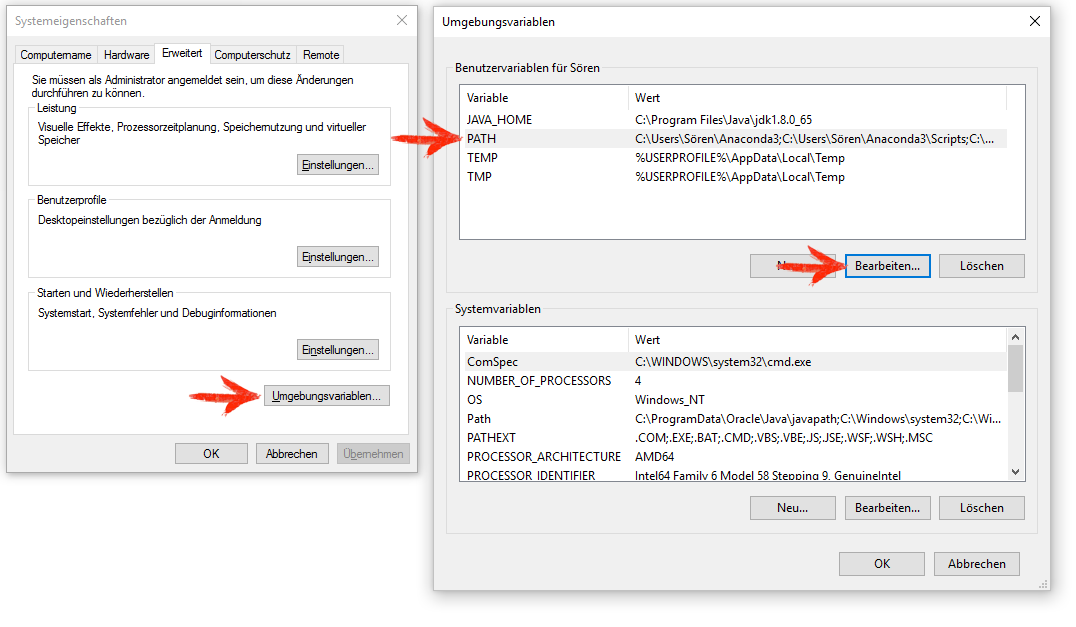 Es kann vorkommen, dass noch keine Variable mit dem Namen ‚PATH‘ angelegt wurde. Um dies nachzuholen klickt Ihr auf den ‚Neu‘-Button und nennt die neue Variable ‚PATH‘. Jetzt müsst ihr nur noch den Pfad indem Ihr Python installiert habt dem restlichten Werten anhängen. Wenn ihr das geschafft habt könnt ihr eure Powershell (Teil von Windows) aufrufen und mit folgender Zeile ein Skript starten:
Es kann vorkommen, dass noch keine Variable mit dem Namen ‚PATH‘ angelegt wurde. Um dies nachzuholen klickt Ihr auf den ‚Neu‘-Button und nennt die neue Variable ‚PATH‘. Jetzt müsst ihr nur noch den Pfad indem Ihr Python installiert habt dem restlichten Werten anhängen. Wenn ihr das geschafft habt könnt ihr eure Powershell (Teil von Windows) aufrufen und mit folgender Zeile ein Skript starten:
C:\Users\Sören> python myScript.py
Unser erstes Skript
Um diese Einführung abzuschließen werden wir unser erstes Skript schreiben. Öffnet dazu euren Editor und gebt folgende Zeile ein:
print "Hello World!"
Speichert nun die Datei unter dem Namen ‚helloWorld.py‘ und öffnet euer Terminal. Wenn ihr das Skript jetzt aufruft, sollte euch das Terminal mit einem ‚Hello World‘ begrüßen.
Das könnte Dich auch interessieren
Design Thinking – Wozu das ganze Denken?
Der Begriff Design Thinking wird oft genannt, wenn es um Innovation und nutzerzentrierte Digitalprodukte geht. Aber was genau ist damit gemeint und wann ist es ...
Speedforce – Pt. III: Wasserfall Diagramm
Was bisher geschah: In der letzten Folge haben wir unsere erste Webseite analysiert. Heute stürzen wir uns in die Tiefen des Wasserfall Diagramms... Wasserf...
Kampf um die Werbung – von der anderen Seite betrachtet
Wer kennt es nicht: Bei dem täglichen Surfen auf seiner Lieblings-Internetseite muss man sich regelrecht durch einen Pop-Up-Dschungel klicken. Aber was ist wen...